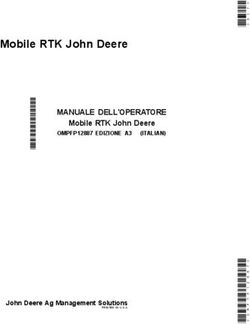CORSO SPRIX MOBILE BASE - GIANLUCA SUZZI - EDUPASS
←
→
Trascrizione del contenuto della pagina
Se il tuo browser non visualizza correttamente la pagina, ti preghiamo di leggere il contenuto della pagina quaggiù
17/04/2020
Corso Sprix Mobile
Base
Gianluca Suzzi
OBBIETTIVO DEL CORSO
Obbiettivo del corso è quello di apprendere le conoscenze per l’utilizzo di
PassBuilder quale strumento di produzione di App Mobile per dispositivi mobile
Android e iOS:
• programmazione App Mobile
• definizione base dati e collegamento con gli archivi dell’installazione
• utilizzo sul dispositivo mobile
Quanto esposto in questo corso è presente in maniera molto più dettagliata nel
manuale SprixMobile scaricabile dalla sezione Area Sviluppatori della vostra Area
Riservata sul portale di Passepartout.
Prerequisito necessario per il corso: conoscenza di base del linguaggio SPRIX
2
117/04/2020
PROGRAMMA CORSO
• Introduzione a Pass Mobile
▪ Come sono strutturate le App di tipo mobile
• Fondamenti di programmazione Sprix-Mobile
• Gestione degli archivi
• Definizione Form
• Gestione delle Liste
• Inserimento di pulsanti
• Inserimento di caselle di input
• Panoramica sulle funzioni più importanti
3
PASSBUILDER
Una app di tipo Mobile si può comporre dei seguenti elementi:
• Sprix mobile (obbligatorio)
• archivi mobile
• libreria sprix
• collage server remoto
• cartella dati mobile
• estensione collage mobile
• estensione sprix mobile
App di esempio disponibile sulla seguente area download:
https://download.passepartout.cloud/CondivisaPartner/PassMobile/
4
217/04/2020
ATTIVAZIONE DELLE APP PRESSO I CLIENTI
Tutte le App di tipo mobile prevedono la gestione di dispositivi tanti quanti sono gli iDesk mobile attivati da
YouPass: all'interno del gestionale è possibile gestire i dispositivi mobile che possono collegarsi utilizzando il
pulsante "Dispositivi PassMobile abilitati".
Verrà mostrata una lista popolata con politiche FIFO, in cui saranno presenti tutti e soli di dispositivi mobile
che potranno utilizzare l'App.
5
PASSMOBILE
Esecutore delle App di tipo mobile da installare sul dispositivo mobile
quale smartphone o tablet sia su sistemi Android che IoS
PassMobile gestisce:
• Immissione e revisione dei dati con interfaccia nativa
• Scrittura, modifica e cancellazione dei dati sulla propria base dati
• Sincronizzazione della propria base dati con quella di Mexal e PassCom
Completamente realizzato con linguaggio di sviluppo per Android e iOS
Dispositivi supportati:
• Android versione 4.4.4 o superiori
• iOS 11 e superiori
6
317/04/2020
PASSMOBILE
Installare PassMobile sul dispositivo mobile:
• Accedere agli store Apple/Android
• Scaricare e installare Passmobile sul dispositivo mobile
• Configurare l’installazione da cui prelevare l’App Mobile
Accedere all’installazione Mexal o PassCom e creare l’App mobile nello
stesso modo di una qualsiasi App con PassBuilder.
L’App mobile si distingue dalle altre perché presenta almeno un
elemento di tipo Sprix mobile.
7
PASSMOBILE
• Definizione database mobile. Aggiungere un elemento archivio mobile
per ogni tabella e archivio necessario alla nostra personalizzazione.
PassBuilder fornisce un comodo wizard per questa gestione.
• Menù funzioni utente. Aggiungere un elemento sprix mobile per ogni
menù tramite il quale l’utente accede alla funzionalità richiesta.
PassBuilder utilizza l’ambiente di sviluppo di sprix con le classiche
istruzioni più quelle specifiche per il mobile. La programmazione è a
eventi come collage.
8
417/04/2020
GESTIONE BASE DATI archivi SU MOBILE
Gestione Lettura tabelle
• La lettura di una tabella o di un singolo dato di un archivio utilizza il dizionario Sprix con la stessa
nomenclatura
Gestione Lettura archivio
• La lettura di un singolo dato di un record di un archivio utilizza il dizionario Sprix con la stessa
nomenclatura
• La lettura dei record degli archivi utilizzano le stesse istruzioni Sprix come GETPC, GETMM, GETAR,
ecc, con le seguenti particolarità;
• La GETAR preleva i dati di anagrafica e non quelli dei progressivi che non sono gestiti sul mobile
• La GETMM per i movimenti di magazzino utilizza la sintassi "/-",
per ordini preventivi e matrici utilizza la classica sintassi "[/]"
9
GESTIONE BASE DATI ARCHIVI SU MOBILE
Gestione scrittura archivio
• La scrittura degli archivi è possibile solo per i clienti fornitori e i documenti di magazzino. Le
istruzioni sono le stesse di Sprix, ossia PUTPC e PUTMM. Queste funzioni non effettuano i controlli
di validità dei dati che vanno realizzate nel codice sprix relativamente ai campi gestiti sul mobile.
Gestione cancellazione archivio
• La cancellazione degli archivi è possibile solo per i clienti fornitore e i documenti di magazzino. Le
istruzioni sono le stesse di Sprix, ossia DELPC e DELMM, questa usa la sintassi della GETMM
10
517/04/2020
GESTIONE SINCRONIZZAZIONE ARCHIVI
Sincronizzazione base dati mobile e base dati Mexal o PassCom
• La sincronizzazione degli archivi mobile si basa sulla data di ultima modifica di Mexal e non dipende
da quella con cui sono memorizzati i record sul dispositivo mobile
• I controlli di validità sui dati vengono effettuati in fase di sincronizzazione archivi e gli eventuali
errori sono visualizzati sul mobile
11
PROGRAMMAZIONE APP MOBILE – SPRIX MOBILE
Ogni Sprix mobile deve avere obbligatoriamente l’etichetta che
individua l’inizio della funzione
• ON_START_SPRIX
Il form rappresenta la videata che è composta da input, pulsanti e liste
le istruzioni e le variabili per la gestione sono:
• _WF – Variabili di definizione del form. Categoria variabili 38
• WCREATEFORM – Istruzione per la creazione del form in base all’impostazione
delle variabili della famiglia _WF
• WSHOWFORM – Visualizzazione del form e di tutti gli elementi che sono stati creati
e che lo costituiscono tra i quali:
• Campo di Input
• Pulsante
• Lista di dati
12
617/04/2020
PROGRAMMAZIONE APP MOBILE – SPRIX MOBILE
Istruzioni e variabili per creare gli elementi di un form
• Campo di input - Pulsante
• _WI – Variabili di definizione di un input o bottone. Categoria variabili 41
• WCREATEINPUT – Istruzione per la creazione di un input o di un bottone in base
all’impostazione delle variabili della famiglia _WI
• Lista dati
• _WL – Variabili di definizione di una lista. Categoria variabili 42
• WCREATELIST – Istruzione per la creazione di una lista in base all’impostazione
delle variabili della famiglia _WL
La lista può essere contenuta in un form oppure associata ad un campo
di input.
13
PROGRAMMAZIONE APP MOBILE – SPRIX MOBILE
Oggetto Evento Descrizione
Form ON_PRECLOSE_ Eventi chiamati alla chiusura del form
ON_CLOSE_
Campo di Input ON_IN_ Evento chiamato in ingresso dell’input
ON_OUT_ Evento chiamato in uscita dall’input
ON_ARCODSTRU_ Evento chiamato all'uscita della maschera per
inserimento articolo strutturato
ON_ARQTA_ Evento chiamato in caso di input a taglie
ON_ARQTAOK_ Evento chiamato alla conferma di input a taglie
Pulsante ON_PRESS_ Evento chiamato premendo il pulsante
14
717/04/2020
PROGRAMMAZIONE APP MOBILE – SPRIX MOBILE
Oggetto Evento Descrizione
Lista collegata ad ON_PRESS_ Evento chiamato selezionando l’elemento
archivio ON_ROWFILTER_ Evento chiamato in fase di riempimento della lista per
filtrare, abbinato alla variabile _WLROWOK$
_WLROWSTOP$
ON_ROW_ Evento chiamato per riempire la lista
Lista dinamica ON_ROW_ Evento chiamato per riempire la lista
ON_PRESS_ Evento chiamato selezionando l’elemento
Estensione sprix mobile ON_SHOW_ Evento chiamato all'apertura del form identificato dal codice
oggetto
Carrello ON_CART_ Evento chiamato alla visualizzazione del carrello
ON_CARTQTA_ Evento chiamato per ogni elemento del carrello
ON_CARTOK_ Evento chiamato alla conferma del carrello
Iteratore ON_ITER_ Evento chiamato per ogni record dell'archivio
ON_ITERFILTER_ Evento chiamato per filtrare i record
ON_ITEREND_ Evento chiamato alla fine dell'iterazione
15
PROGRAMMAZIONE APP MOBILE – SPRIX MOBILE
Ogni istruzione di creazione ha come parametro il che il
programmatore deve assegnare ed è quello da usare per le etichette degli eventi
dell’oggetto. La funzione ritorna un ID univoco utilizzato per referenziare l'oggetto
in altri punti del codice.
Gli id degli oggetti creati vengono restituiti nelle seguenti variabili di struttura:
✓_WFOID per il form
✓_WIOID per gli input
✓_WLOID per le liste
✓_WDOID per le finestre di dialogo
16
817/04/2020
DEFINIZIONE DI UN FORM
Il form è l'elemento contenitore di tutti gli oggetti grafici che compongono la videata da mostrare sul dispositivo mobile.
Le variabili da impostare sono:
• _WFTITLE$: definisce il titolo del form
• _WFHDRTXT$: definisce un testo da mostrare nell'header del form
• _WFFTRTXT$: definisce un testo da mostrare sul footer del form
L'oggetto viene creato con l'istruzione WCREATEFORM e sarà mandato a video solo mediante l'istruzione
WSHOWFORM
Esempio
_WFTITLE$ = "Titolo del form"
_WFHDRTXT$ = "Testo HEADER"
_WFFTRTXT$ = "Testo FOOTER"
WCREATEFORM "FCLIFOR" - FCLIFOR è il codice oggetto
ID_FCLIFOR = _WFOID - ID_FCLIFOR è l’id univoco restituito dopo la creazione
< codice in cui definire i vari oggetti grafici>
WSHOWFORM ID_FCLIFOR
17
DEFINIZIONE DI UN FORM
Esempio di creazione di un form vuoto
18
917/04/2020
DEFINIZIONE CAMPO DI INPUT
Tipologia
• Campo di testo _WITYPE$ = "TEXT"
• Pulsante _WITYPE$ = "BUTTON" (pulsante)
• Campo web _WITYPE$ = "WEB" (icona web)
• Campo telefono _WITYPE$ = "PHONE" (icona telefono)
• Campo email _WITYPE$ = "MAIL" (icona e-mail)
• Campo data _WITYPE$ = "DATE" (icona date-time picker)
• Campo Art. Strutt. _WITYPE$ = "ARCOD" (articoli strutturati)
• Campo Numerico _WITYPE$ = "NUMBER" (icona input numerico)
• Campo a taglie _WITYPE$ = "ARQTA" (icona input gestione taglie)
• Separatore _WITYPE$ = "DIVIDER" (divisore grafico)
• BarCode _WITYPE$ = "BARCODE" (icona lettore codici a barre)
• Campo ora _WITYPE$ = "TIME" (icona time picker)
• TexArea _WITYPE$ = "TEXTAREA" (text area di massimo 4 righe)
19
DEFINIZIONE CAMPO INPUT
Layout:
• Numero caratteri _WILENCAR =
• Allineamento in linea _WILINE$ = "INLINE"
NB: I campi verranno affiancati solo se c’è sufficiente spazio sul display del dispositivo
Form a cui agganciarlo:
• _WIPARENTID = ID del form a cui agganciarlo, creato precedentemente
Lista collegata al campo di input (combo box)
• _WILISTID = ID della lista creata precedentemente
• _WILISTNFLD = Numero della colonna della lista da cui prelevare il valore delle riga
selezionata dall’utente
• Nel caso il campo sia di sola lettura l’input diventa un combo _WIOUTONLY$ = "S/T"
Eventi associati al campo
• ON_IN_ Evento che si scatena all’entrata
• ON_OUT_ Evento che si scatena all’uscita
20
1017/04/2020
DEFINIZIONE CAMPO DI INPUT separatore
Creando l'input con questi parametri
• _WTYPE = “DIVIDER”
• _WIVALUE$ = “”
verrà creato un elemento separatore con un testo personalizzato.
21
DEFINIZIONE CAMPO DI INPUT
Esempio di inserimenti campi di input all’interno di un form
22
1117/04/2020
DEFINIZIONE DI UN PULSANTE
• Pulsante gestito in fondo al form nella barra dei pulsanti
• _WITYPE$ = "BUTTON"
• _WIPARENTZN$ = ""
• Pulsante azione gestito nella barra del titolo
• _WITYPE$ = "BUTTON"
• _WIPARENTZN$ = "ACTION "
_WIICO$ = "" o percorso immagine personalizzata importata con l'elemento Cartella
dati mobile
_WIOUTONLY$ = "S/N": se impostata ad "S" rende il pulsante inattivo e non cliccabile. Visivamente il
pulsante cambierà colorazione (più chiara) per evidenziare lo stato di disabilitazione.
E' possibile impostare delle icone invece del testo valorizzando la variabile _WIICO$ con il codice
corrispondente, oppure utilizzare il percorso della "Cartella dati mobile" nel formato
"\" (vedi elemento Cartella Dati Mobile di Passbuilder)
Con un long press sul pulsante di tipo icona verrà mostrato un tooltip con il valore impostato in
_WIVALUE$
23
DEFINIZIONE DI UN PULSANTE
Codici icone Passepartout:
Codici 1 2 3 4 5 6 7 8 9 10 11 12 13
Icone
Cerca Cerca Cerca
Significato Ok Annulla Modifica Salva Aggiungi Elimina Stampa Copia
doc. contatto articolo
Carrello Immagine
Form a cui agganciare il pulsante
• _WIPARENTID = ID del form a cui agganciarlo, creato precedentemente
• Può essere specificato come parentid l'ID di un altro pulsante: in questo caso il risultato è la
realizzazione di un menu contestuale
Evento di pressione del pulsante
• ON_PRESS_
24
1217/04/2020
DEFINIZIONE DI UN PULSANTE
Esempio di inserimenti di un pulsante all’interno di un form
25
DEFINIZIONE GENERALE DELLE LISTE
Liste Dinamiche – Liste collegate ad archivio – Estensione di lista collegata ad archivio
Dimensione lista
• _WLTOTROW = nr Numero Righe
• _WLTOTFLD = nc Numero Colonne
Definizione colonne
• _WLDESFLD$(nc) Descrizione delle colonne
• _WLLENCARFLD(nc) = Dimensione campo espressa in caratteri
• _WLLINEFLD$(nc) = "INLINE" Indica se il campo deve essere affiancato
• _WLROWICO$= "S" o "ico_archivio" Indica se usare una icona (S per liste din.)
• _WLVALICO$ Icona da mostrare (liste dinamiche)
• _WLFMTFLD$()= ".,nstringa" Numero con il separatore delle migliaia,
numero di decimali e prefisso
es. ".,2>€" produce un numero formattato in questo modo 1.250,33€
26
1317/04/2020
DEFINIZIONE GENERALI DELLE LISTE
Lista agganciata al Form
• _WLPARENTID = ID del form a cui agganciarlo, creato precedentemente
• _WLPARENTZN$ = ""
Lista agganciata al campo di input
• _WLPARENTID = ID del form relativo al campo di input, creato precedentemente
• _WLPARENTZN$ = "INPUT"
• Nel relativo input occorre impostare le variabili _WILISTID e _WILISTNFLD
Evento di scelta di una riga
• ON_PRESS_
Le immagini inserite in lista potranno essere ingrandite facendo un "tap" sull'immagine senza
scatenare eventi personalizzati
27
GESTIONE DEL LAYOUT NELLE LISTE
Gestione delle liste in modalità default, elenco, griglia
• La proprietà viene impostata direttamente sul dispositivo mobile a discrezione dell’utente
• Nell’istruzione WCREATELIST sono disponibili 2 variabili di struttura per impostare la dimensione
del campo e quali colonne vanno affiancate:
_WLLENCARFLD(1) =
_WLLINEFLD$(1) = "INLINE"
N.B. Le colonne verranno affiancate solo se c’è sufficiente spazio sul display del dispositivo
28
1417/04/2020
GESTIONE DEL LAYOUT
Scelta layout da utente
• A sinistra dell’input
• Sopra l’input Esempio campi allineati su 2 righe differenti
• Default
• Elenco
• Griglia
Regola la dimensione
del carattere
29
DEFINIZIONE DELLA LISTA DINAMICA
Impostazione variabili _WL
• Archivio di riferimento vuoto _WLARCNAME$ = ""
Impostazione del valore delle righe della lista dinamica
• L’esecutore, prima della visualizzazione della lista, richiama l’etichetta ON_ROW_
per impostare il contenuto dell’i-esima riga
• L’esecutore valorizza ad ogni chiamata dell’etichetta la variabile _WLNUMROW che identifica la
riga da processare
• Il programmatore valorizzando le variabili _WLVALFLD$(nc) una per ogni colonna fornisce il valore
della colonna per la riga iesima.
Aggiornamento della visualizzazione della lista
• Istruzione WCALL "REFRESHLIST",
30
1517/04/2020
DEFINIZIONE DELLA LISTA DINAMICA
Ordinamento e filtri
• _WLTPFLD$(n) permette di definire il tipo di dato del campo n-esimo:
• Numerico = "NUMERO,n" dove n è il numero di decimali dopo la virgola
• Data= "DATA"
• Testo="STRINGA"
• _WLUSERORD$ e _WLUSERFLT$ se impostate a "S" abiliteranno rispettivamente
l'ordinamento ed il filtro sulla lista dinamica
31
DEFINIZIONE DELLA LISTA DINAMICA
Esempio di creazione di una lista dinamica
32
1617/04/2020
DEFINIZIONE DELLA LISTA ARCHIVIO
Impostazione variabili _WL
• Archivio di riferimento _WLARCNAME$ = "codicearchivio" archivio mobile
• Campo dell’archivio da associare alla colonna _WLARCFLD$(nc) = "codicecampoarchivio" dell’archivio
mobile
• Ordinamento della lista
• _WLORDFLD(1) = numero di colonna per cui ordinare la lista
• _WLORDDR$(1) = tipo di ordinamento "A" ascendente "D" discendente
Impostazione del valore delle righe della lista
• L’esecutore legge in automatico l’archivio e imposta le righe con i dati delle colonne richieste.
• L’esecutore fornisce anche un filtro per limitare le righe da visualizzare
• Ad ogni riga invoca l’etichetta ON_ROWFILTER_ "codiceoggetto"
• Il programmatore imposta _WLROWOK$ = "S" riga da visualizzare o "N" riga da scartare
• Con _WLROWSTOP$ = "S" si interrompe il ciclo di lettura
33
DEFINIZIONE DELLA LISTA ARCHIVIO
Esempio di lista collegata ad archivio
34
1717/04/2020
PERSONALIZZAZIONE LISTA ARCHIVIO
Definizione delle colonne personalizzate
• Numero di colonne personalizzate _WLTOTFLDEXT = ncp
• Descrizione _WLNMFLDEXT$(ncp)
• Tipologia _WLTPFLDEXT$(ncp) "STRINGA" alfanumerico, "NUMERO,ndec" numerico con
eventuali decimali
Utilizzo delle colonne personalizzate nelle colonne della lista
• Impostare le variabili _WLARCFLD$(nc) = "_WLNMFLDEXT$(ncp)"
35
PERSONALIZZAZIONE LISTA ARCHIVIO
Impostazione delle colonne personalizzate nelle righe della lista
• L’esecutore, prima della visualizzazione della lista, richiama l’etichetta ON_ROW_
• Istruzione di lettura di un valore del record caricato dalla ON_ROW_.
• GETROWVALFLD "codicecampo",
• Valorizzazione delle variabili _WLVLFLDEXT$(nc) relative alle colonne personalizzate
Impostazione dell’ordinamento personalizzato della lettura archivio
• L’ordinamento delle righe presentate all’evento ON_ROW_ avviene tramite le variabili
_WLROWORDNM$(1) = "codicecampoarchivio" e _WLROWORDDR$(1) = "A" ascendente o "D"
discendente
Interruzione del ciclo di lettura dell’archivio delle righe
• Negli eventi ON_ROWFILTER_ e ON_ROW_ impostando la variabile
_WLROWSTOP$ = "S" si interrompe il ciclo di lettura
36
1817/04/2020
ESEMPI LISTE
• Esempio di estensione di lista collegata ad archivio
• Esempio di lista visualizzata come Combo Box
37
GESTIONE CHIAMATE REMOTE
Le chiamate remote permettono di interagire in tempo reale con il gestionale interrogando
opportuni collage remoti mediante l'utilizzo della seguente istruzione sprix-mobile :
SRVCALL ,,
• : è il nome logico del file contenente il codice del collage server remoto. Il collage
server remoto è un elemento che deve essere inserito nella app scegliendo "Collage Server Remoto"
• : è l'etichetta dichiarata dentro il collage server remoto e che sarà usata da questa
chiamata remota
• : è l'etichetta di call back che deve essere definita all'interno dello Sprix-mobile
necessaria per processare i dati ritornati dalla chiamata remota
La funzione valorizza le variabili di errore _ERRSRV e _ERRSRV$ che devono essere testate dentro l’etichetta
di callback
38
1917/04/2020
GESTIONE CHIAMATE REMOTE
Sia nelle etichette lato client che lato server dovranno essere utilizzate opportune istruzioni per la ricezione
o invio dei dati.
Per ricevere dati:
• GETREM_NUM ,
• GETREM_STR ,
• GETREM_ARRAY ,
• GETREM_FILE ,
Per inviare dati:
• PUTREM_NUM ,
• PUTREM_STR ,
• PUTREM_ARRAY ,
• PUREM_FILE ,
Dove è l'identificativo dell'elemento da inviare/ricevere.
39
GESTIONE CHIAMATE REMOTE
Lato mobile Lato gestionale
All'interno di qualsiasi Sprix Mobile All'interno del collage server remoto chiamato
…
TEST_S:
PUTREM_STR "test_str","Hello world!"
GETREM_STR "test_str",TEXT$
SRVCALL "col_rem","TEST_S","TEST_C"
IFF TEXT$ = "Hello world!"
…
N=0
TEST_C: ELSEF
GETREM_NUM "test_num",NUM N=1
ENDF
END PUTREM_NUM "test_num",N
END
40
2017/04/2020
GESTIONE CHIAMATE REMOTE
Esempio di utilizzo del Collage Server Remoto
41
ISTRUZIONI WSET, WGET, WGETOID
Istruzioni e variabili per leggere e impostare i valori delle variabili di un oggetto runtime
• _WOP – Variabili per leggere e scrivere la definizione degli oggetti. Categoria variabili 43
• WGET Istruzione per leggere
• WSET Istruzione per impostare
• WGETOID "codiceoggetto" Istruzione che restituisce l’ID univoco dell’oggetto
In _WOPNAME$ va impostata la proprietà su cui si vuole agire (ad esempio il valore di una casella di
testo _WIVALUE$ oppure il titolo di un form _WFTITLE$)
In _WOPVAL (numerico) o _WOPVAL$ (stringa) va impostato o letto il valore relativo alla proprietà
indicata in _WOPNAME$
Il codice ed il valore di eventuali errori sono presenti nelle variabili _ERRWOP e _ERRWOP$
42
2117/04/2020
ISTRUZIONI WSET, WGET, WGETOID
Esempio: leggere un valore da una casella di testo
_WOPNAME$="_WIVALUE$"
WGET
MIA_VAR$ = _WOPVAL$
Esempio: scrivere un valore in un casella esistente
_WOPNAME$="_WIVALUE$"
_WOPVAL$=""
WSET
43
GESTIONE FINESTRE DI DIALOGO
Gestione delle dialog
Oltre alle classiche VIMSG (che non bloccano il flusso del programma), sono presenti
istruzioni per gestire la visualizzazione di messaggi con eventuali pulsanti di conferma
oltre al solo pulsante di conferma. La dialog viene creata con lo stesso criterio con cui
vengono gestiti i FORM.
_WDTITLE$="Titolo"
_WDMESSAGE$="Messaggio"
WCREATEDIALOG "NOME_DIALOG"
… definizione pulsanti..
WSHOWDIALOG
può prevedere fino a 3 tasti intercettabili con l’evento ON_PRESS_nomeTasto.
44
2217/04/2020
GESTIONE FINESTRE DI DIALOGO
Esempio di messaggio con l’istruzione
VIMSG
Esempio di messaggio con le finestre di
dialogo
45
Corso Sprix Mobile
Base
Gianluca Suzzi
23Puoi anche leggere